Difference between revisions of "Router setup/ru"
Jump to navigation
Jump to search
(Created page with "<h2>Изменение сетевых настроек модуля DE-MG/Metaforsa с помощью ПК</h2><ol> <li>Подключите модуль DE-MG/Metaforsa на...") |
|||
| (4 intermediate revisions by the same user not shown) | |||
| Line 12: | Line 12: | ||
==Изменение сетевых настроек роутера== | ==Изменение сетевых настроек роутера== | ||
| − | <ol><li>Перейдите на страницу | + | <ol><li>Перейдите на страницу Настройки роутера (Router settings) (в качестве примера используется роутер ZyXEL Keenetic)</li> |
<li>Зайдите в меню настроек локальной сети и установите IP-адрес роутера 192.168.1.1, поставьте маску сети 255.255.255.0: | <li>Зайдите в меню настроек локальной сети и установите IP-адрес роутера 192.168.1.1, поставьте маску сети 255.255.255.0: | ||
[[File:routersetup1.png|800px]]</li> | [[File:routersetup1.png|800px]]</li> | ||
| − | <li>Перейдите в раздел Settings | + | <li>Перейдите в раздел Настройки (Settings) DHCP-сервера и убедитесь, что IP-адрес модуля DE-MG/Metaforsa не входит в диапазон отображаемых IP-адресов. При необходимости измените настройки:[[File:routersetup2.png|800px]] |
</li> | </li> | ||
</ol> | </ol> | ||
| Line 22: | Line 22: | ||
<li>Измените настройки роутера согласно главе «Изменение сетевых настроек роутера» данной инструкции.</li> | <li>Измените настройки роутера согласно главе «Изменение сетевых настроек роутера» данной инструкции.</li> | ||
<li>Откройте панель управления модулем DE-MG/Metaforsa в браузере. (http://192.168.1.111/).</li> | <li>Откройте панель управления модулем DE-MG/Metaforsa в браузере. (http://192.168.1.111/).</li> | ||
| − | <li>Перейдите на | + | <li>Перейдите на вкладку Сеть раздела Настройки (Settings -> Network) и нажмите кнопку Настройка IP (IP Setup).<br>[[File:routersetup3.png|800px]]</li> |
| Line 38: | Line 38: | ||
<h2>Изменение сетевых настроек модуля DE-MG/Metaforsa с помощью ПК</h2><ol> | <h2>Изменение сетевых настроек модуля DE-MG/Metaforsa с помощью ПК</h2><ol> | ||
<li>Подключите модуль DE-MG/Metaforsa напрямую к сетевому адаптеру вашего компьютера.</li> | <li>Подключите модуль DE-MG/Metaforsa напрямую к сетевому адаптеру вашего компьютера.</li> | ||
| − | <li>Откройте Панель управления и перейдите в | + | <li>Откройте Панель управления и перейдите в раздел Сеть и Интернет, затем выберите Изменить параметры адаптера в левой колонке.</li> |
| − | <li>Откройте раздел | + | <li>Откройте раздел Свойства соответствующего сетевого интерфейса: <br>[[File:routersetup5.png|500px]]</li> |
| − | <li>В открывшемся окне перейдите в | + | <li>В открывшемся окне перейдите в Свойства TCP/IPv4:<br> |
[[File:routersetup4.png|500px]]</li> | [[File:routersetup4.png|500px]]</li> | ||
| − | <li> | + | <li>Измените настройки сети, которые отображаются в открывшемся окне.</li> |
| − | <li> | + | <li>Выберите Использовать следующий IP-адрес и введите следующие настройки: |
| − | *IP | + | *Адрес IP 192.168.1.10 |
| − | * | + | *Маска подсети 255.255.255.0 |
| − | * | + | *Шлюз по умолчанию (оставьте поле пустым) <br>[[File:routersetup7.png|500px]]</li> |
| − | <li> | + | <li>Выберите Использовать следующие адреса DNS-серверов и используйте следующие настройки: |
| − | * | + | *Предпочтительный DNS-сервер 8.8.8.8 |
| − | * | + | *Альтернативный DNS-сервер (оставьте поле пустым).</li> |
| − | <li> | + | <li>Примените указанные настройки. </li> |
| − | <li> | + | <li>Откройте панель управления модулем DE-MG/Metaforsa в браузере. (http://192.168.1.111/).</li> |
| − | <li> | + | <li>Перейдите на вкладку Сеть раздела Настройки (Settings -> Network) и нажмите кнопку Настройка IP (IP Setup).<br> |
[[File:routersetup3.png|800px]]</li> | [[File:routersetup3.png|800px]]</li> | ||
| − | <li> | + | <li>В открывшемся окне введите новые сетевые настройки в соответствии с настройками по умолчанию вашего роутера и сохраните их. Пример: |
*IP 192.168.0.111 | *IP 192.168.0.111 | ||
*Mask 255.255.255.0 | *Mask 255.255.255.0 | ||
| Line 66: | Line 66: | ||
</li> | </li> | ||
| − | <li> | + | <li>Восстановите первоначальные сетевые настройки вашего компьютера.</li> |
| − | <li> | + | <li>Отсоедините модуль DE-MG/Metaforsa от компьютера.</li> |
| − | <li> | + | <li>Подключите модуль DE-MG/Metaforsa, а также ваш компьютер к роутеру.</li> |
| − | <li> | + | <li>Проверьте правильность настроек, открыв панель управления модулем DE-MG/Metaforsa в браузере, используя новый IP-адрес.</li> |
</ol> | </ol> | ||
Latest revision as of 14:39, 15 January 2022
Перед началом работы убедитесь, что настройки роутера соответствуют следующим требованиям:
- Сетевые настройки модуля DE-MG/Metaforsa соответствуют настройкам вашего роутера (IP-адрес по умолчанию 192.168.1.111/255.255.255.0);
- IP-адрес модуля DE-MG/Metaforsa выходит за пределы диапазона IP-адресов, которые предоставляет DHCP-сервер вашего роутера.
Если сетевые настройки модуля DE-MG/Metaforsa не совпадают с настройками вашего роутера, необходимо выполнить одно из следующих действий:
- Изменить сетевые настройки роутера в соответствии с настройками модуля DE-MG/Metaforsa;
- Изменить сетевые настройки модуля DE-MG/Metaforsa с помощью ПК (необходим порт Ethernet);
- Изменить сетевые настройки модуля DE-MG/Metaforsa с помощью роутера.
Изменение сетевых настроек роутера
- Перейдите на страницу Настройки роутера (Router settings) (в качестве примера используется роутер ZyXEL Keenetic)
- Зайдите в меню настроек локальной сети и установите IP-адрес роутера 192.168.1.1, поставьте маску сети 255.255.255.0:
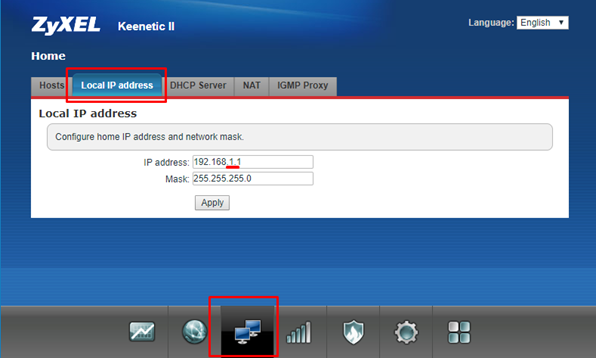
- Перейдите в раздел Настройки (Settings) DHCP-сервера и убедитесь, что IP-адрес модуля DE-MG/Metaforsa не входит в диапазон отображаемых IP-адресов. При необходимости измените настройки:
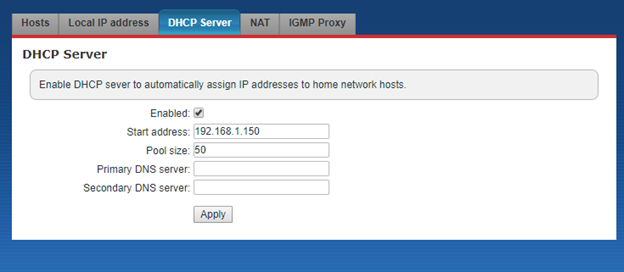
Изменение сетевых настроек модуля DE-MG/Metaforsa с помощью роутера
- Сохраните текущие сетевые настройки роутера.
- Измените настройки роутера согласно главе «Изменение сетевых настроек роутера» данной инструкции.
- Откройте панель управления модулем DE-MG/Metaforsa в браузере. (http://192.168.1.111/).
- Перейдите на вкладку Сеть раздела Настройки (Settings -> Network) и нажмите кнопку Настройка IP (IP Setup).

- В открывшемся окне введите новые сетевые настройки в соответствии с настройками по умолчанию вашего роутера. Сохраните их. Примеры:
- IP 192.168.0.111
- Mask 255.255.255.0
- GW 192.168.0.1
- DNS 8.8.8.8

- Восстановите первоначальные настройки вашего роутера.
- Проверьте правильность настроек, открыв панель управления модулем DE-MG/Metaforsa, используя другой IP-адрес.
Изменение сетевых настроек модуля DE-MG/Metaforsa с помощью ПК
- Подключите модуль DE-MG/Metaforsa напрямую к сетевому адаптеру вашего компьютера.
- Откройте Панель управления и перейдите в раздел Сеть и Интернет, затем выберите Изменить параметры адаптера в левой колонке.
- Откройте раздел Свойства соответствующего сетевого интерфейса:
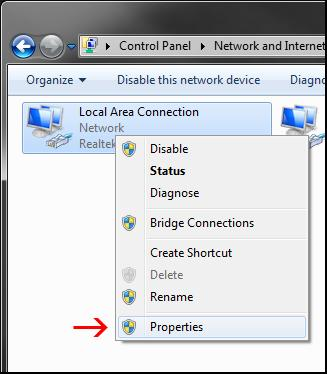
- В открывшемся окне перейдите в Свойства TCP/IPv4:

- Измените настройки сети, которые отображаются в открывшемся окне.
- Выберите Использовать следующий IP-адрес и введите следующие настройки:
*Адрес IP 192.168.1.10
*Маска подсети 255.255.255.0
*Шлюз по умолчанию (оставьте поле пустым)
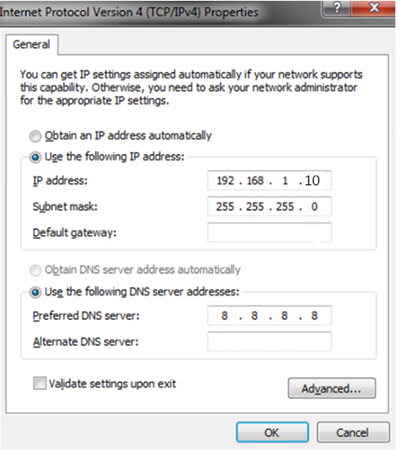
- Выберите Использовать следующие адреса DNS-серверов и используйте следующие настройки:
- Предпочтительный DNS-сервер 8.8.8.8
- Альтернативный DNS-сервер (оставьте поле пустым).
- Примените указанные настройки.
- Откройте панель управления модулем DE-MG/Metaforsa в браузере. (http://192.168.1.111/).
- Перейдите на вкладку Сеть раздела Настройки (Settings -> Network) и нажмите кнопку Настройка IP (IP Setup).

- В открывшемся окне введите новые сетевые настройки в соответствии с настройками по умолчанию вашего роутера и сохраните их. Пример:
- IP 192.168.0.111
- Mask 255.255.255.0
- GW 192.168.0.1
- DNS 8.8.8.8

- Восстановите первоначальные сетевые настройки вашего компьютера.
- Отсоедините модуль DE-MG/Metaforsa от компьютера.
- Подключите модуль DE-MG/Metaforsa, а также ваш компьютер к роутеру.
- Проверьте правильность настроек, открыв панель управления модулем DE-MG/Metaforsa в браузере, используя новый IP-адрес.